苹果耳机接电脑实现麦克风 如何让iPhone耳机插电脑可以说话
苹果耳机是许多iPhone用户的必备配件,除了可以用来听音乐外,还可以通过插入电脑来使用麦克风进行语音通话或录音,有些用户在将iPhone耳机插入电脑后发现无法使用麦克风,只能听到声音却无法说话。究竟该如何让iPhone耳机在电脑上实现麦克风功能呢?接下来就让我们一起来探讨一下这个问题。
具体步骤:
1.首先我们需要知道一点的是iphone耳机直接插入电脑上,只能充当一个播放设备的功能。那是因为耳机只能接入电脑上的一个接口,那就是如图的耳机接口。

2.知道iphone耳机不能直接说话的原因后,我们需要做的就是购买一个苹果耳机麦克风二合一3.5音频接口的转接设备就可以了。

3.在选购电脑二合一耳机转接线的时候一定要注意这么一个情况,一定要选择支持苹果耳机的转接线。不然不支持会出现声音小的情况。

4.接下来我们需要将苹果耳机和耳机转接线相连接,如图,将苹果耳机线插入耳机转接线的插孔中。

5.然后我们再将耳机转接线的耳机接口和麦克风接口插入电脑机箱对应的音频插孔中。

6.这样之后我们就可以直接使用iphone耳机在电脑上说话了,当然了在使用之前还得测试下能不能正常使用。右键电脑桌面的喇叭按钮,选择录音设备打开。
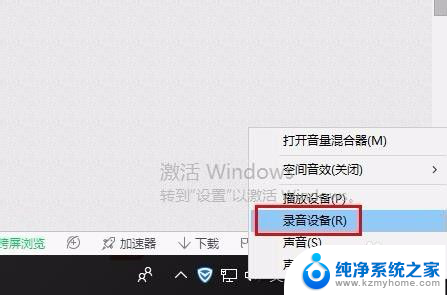
7.然后右键麦克风选择属性,再麦克风属性窗口中选择侦听菜单。然后勾选侦听此设备的复选框,确定后直接说话就可以在耳机中听到自己的声音了,这样就证明iphone耳机插电脑上可以说话了。
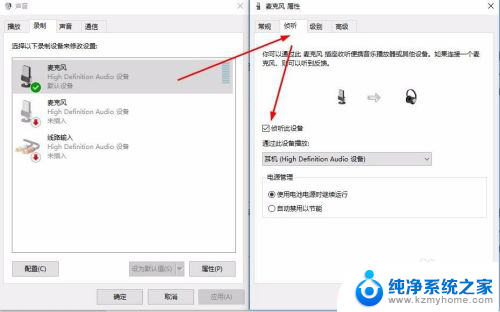
8.如果还有不知道怎么操作的地方可以留言哦。
以上就是苹果耳机连接电脑实现麦克风功能的全部内容,如果有不明白的用户可以按照小编提供的方法进行操作,希望对大家有所帮助。
苹果耳机接电脑实现麦克风 如何让iPhone耳机插电脑可以说话相关教程
- 苹果耳机能插电脑上吗 iPhone耳机插电脑上怎么能说话
- 耳机在电脑麦克风 如何调整电脑耳机麦克风的音量
- 耳机插上没麦 耳机插电脑有声音但麦克风不工作
- 苹果麦克风在哪里 苹果手机打电话时怎么开启麦克风
- 耳机插电脑没有麦克风 耳机插电脑有声音但麦克风没有反应
- windows电脑可以连苹果耳机吗 AirPods耳机如何在Windows电脑上连接
- 苹果耳机可以连接windows电脑吗 AirPods耳机与Windows电脑的连接方法
- usb接口耳机麦克风闷 USB声卡麦克风话筒降噪设置方法
- 电脑连接耳机麦克风没声音怎么设置 电脑耳机有声音但麦克风没有声音怎么办
- 电脑可以连无线麦克风吗 无线麦克风如何与电脑连接
- windows咋关闭呢 关笔记本电脑的步骤
- 怎么样切换windows版本 笔记本电脑系统更换步骤
- 电脑windows密码怎么找回 笔记本电脑忘记登录密码怎么办
- windows 10屏保怎么设置 电脑屏幕屏保自定义设置
- 键盘上有win这个键吗 win键是哪个键
- wind7电脑开机黑屏 电脑桌面黑屏但能听到声音怎么办
电脑教程推荐